Cum să personalizați ordinea de sortare implicită a directorului de membri WordPress
Publicat: 2021-05-25Un site de membru este soluția ta perfectă pentru a crea conținut proaspăt și consistent. Nu numai că oferă valoare conținutului, dar este și foarte convenabil pentru clienți. Cu toate acestea, beneficiile nu stau doar pe partea clienților, ci oferă mai degrabă beneficii semnificative care vă pot revoluționa stilul de viață și valoarea ca proprietar de afaceri.
Interesant este că site-urile de membru create cu WordPress au un lucru în comun – directorul implicit de membri WordPress . Folosind-o, oricine poate căuta sau filtra pentru a găsi un anumit membru doar făcând clic pentru a-și citi profilul complet. Cu toate acestea, utilizatorii nu pot personaliza ordinea implicită de sortare a directorului de membri.
Modulul Director de utilizatori WP User Frontend poate face treaba cu ușurință pentru dvs. Acest modul poate personaliza directorul implicit de membri prin crearea unei pagini individuale de listare a membrilor. Și această pagină va lista toți membrii tăi cu detaliile profilului lor, cum ar fi un avatar, cu un link către pagina lor de profil de membru.
Vă vom arăta cum puteți personaliza ordinea implicită de sortare a directorului de membri WordPress.
Cum funcționează modulul WP User Frontend User Directory
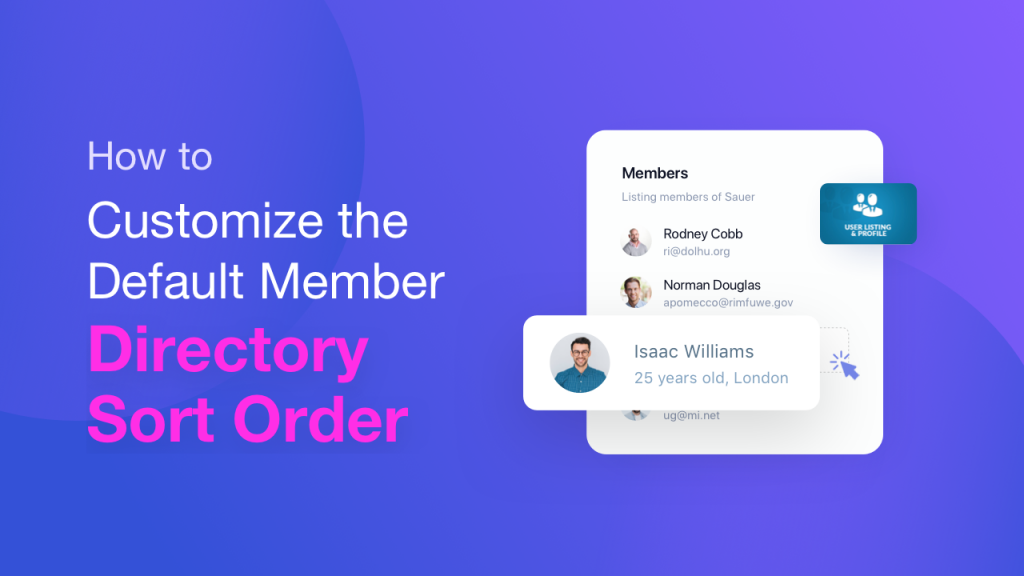
WP User Frontend este unul dintre cele mai populare plugin-uri pentru soluții frontend din industria WordPress de ceva timp. Și peste 30000 de instalări active reflectă încrederea utilizatorilor în acest plugin. Funcțiile disponibile și modulele uimitoare ale acestui plugin vă permit să creați cu ușurință un site de membru.
Modulul User Directory ajută la reordonarea directorului implicit de membri WordPress. Puteți crea cu ușurință un director de membri și un profil de utilizator după cum doriți. Acest supliment vă va permite să afișați lista de utilizatori în funcție de rol la front-end, folosind un cod scurt simplu .
Puteți utiliza acest supliment pentru a crea un tabel cu liste care să arate toți utilizatorii site-ului. De asemenea, este personalizabil, astfel încât să puteți seta ce câmpuri să afișați și ce roluri doriți să vedeți. De asemenea, poate doriți să adăugați câmpuri suplimentare din backend-ul site-ului pentru a fi afișate pe lista de utilizatori front-end.
Acum, să vedem cum puteți personaliza ordinea implicită de sortare a Directorului de membri folosind acest modul.
Cum să personalizați directorul implicit de membri WordPress
Vom parcurge toate detaliile instalării și cum puteți utiliza modulul pentru a vă personaliza directorul implicit de membri WordPress.
Cerinte obligatorii de inceput
Înainte de a continua, trebuie să instalați aceste plugin-uri pe site-ul dvs. WordPress:
- WP User Frontend
- WP User Frontend Pro
1. Instalarea Modulului User Directory
- În primul rând, trebuie să navigați la tabloul de bord WP->User Frontend->Module . Găsiți Directorul de utilizatori și activați butonul de comutare din dreapta sus pentru a activa acest modul.
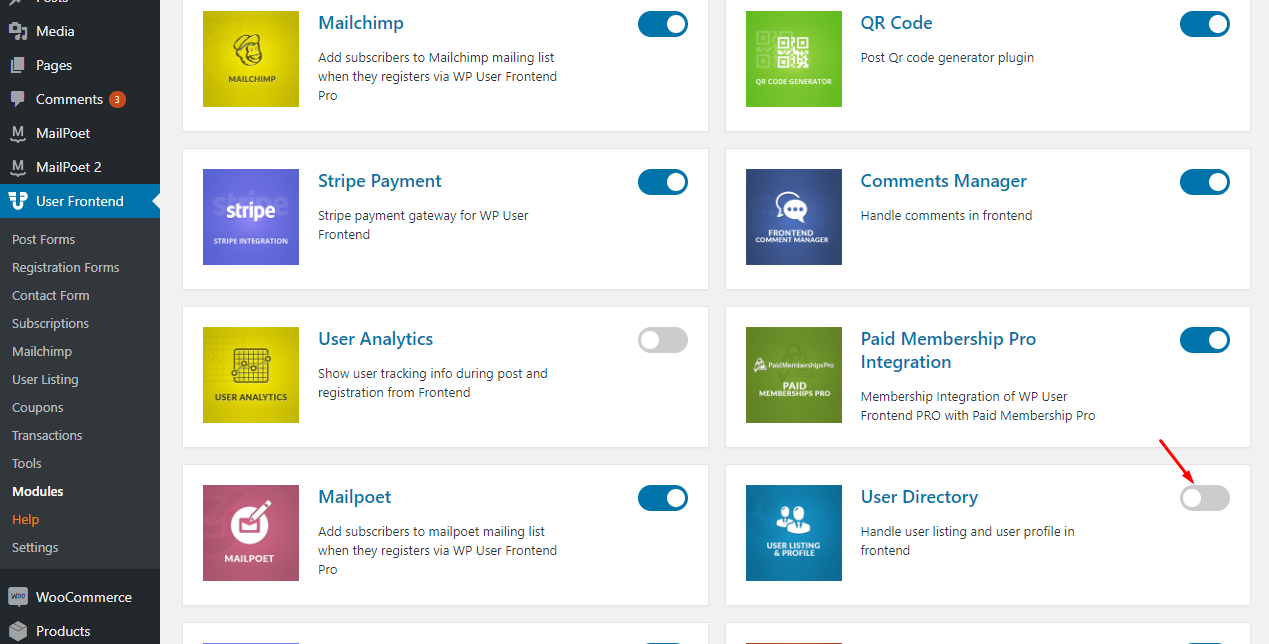
- Când instalați add-on-ul Listare utilizatori și profil, veți observa un submeniu Listare utilizatori sub meniul User Frontend din tabloul de bord WordPress. Vedeți imaginea de mai jos pentru o prezentare generală a ceea ce face fiecare secțiune.
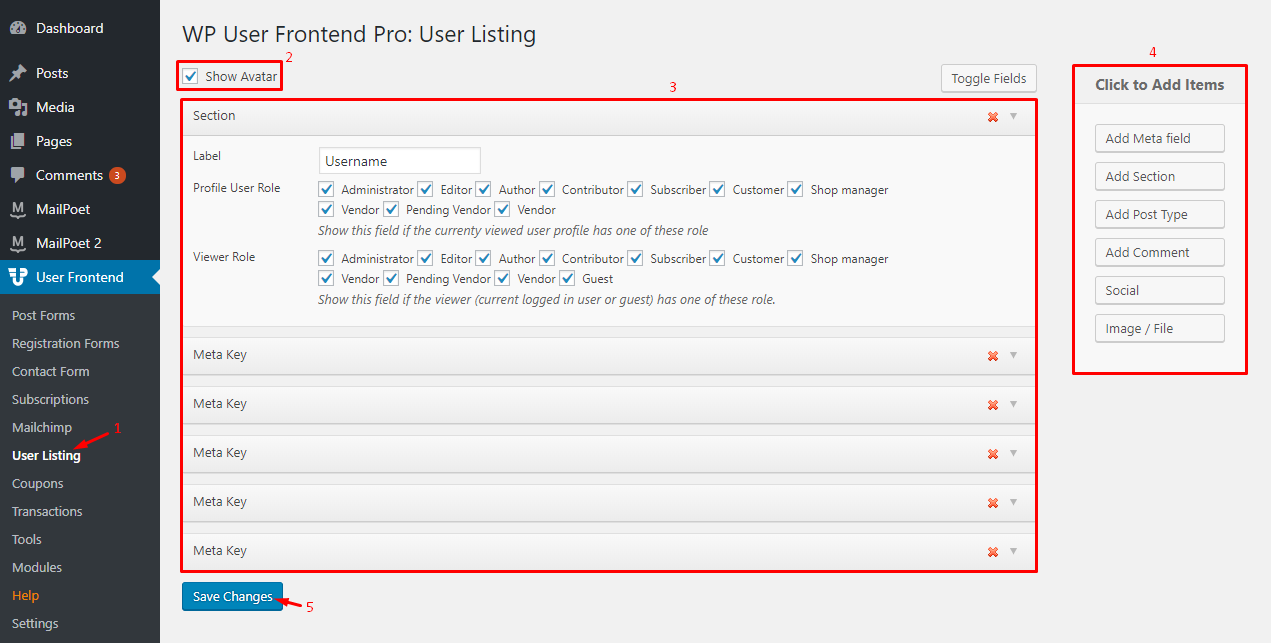
2. Meniul Lista utilizatorilor
- Aici veți găsi setările suplimentului Listare utilizatori și profiluri.
3. Activați Avatar
- Această casetă de selectare activează/dezactivează avatarurile utilizatorilor de pe pagina Lista de utilizatori. Dacă îl dezactivați, avatarele utilizatorilor nu vor fi afișate. În mod implicit, este activat, astfel încât să apară avatarele utilizatorilor.
4. Câmpuri
Veți găsi câteva câmpuri. Acestea sunt câmpurile care vor fi asociate fiecărui utilizator și vor fi afișate în profilul utilizatorului.
Când se află pe pagina Lista utilizatorilor, utilizatorii pot face clic pe linkul Vizualizare profil pentru a vedea profilul complet al utilizatorului. Fiecare câmp din această pagină va fi afișat în profilul utilizatorului. Cu toate acestea, puteți alege ce câmpuri să afișați în tabelul Lista utilizatorilor și ce câmpuri să ascundeți din tabel.
După cum puteți vedea în captura de ecran de mai jos, dezactivarea acestei casete de selectare face ca acest câmp special să fie ascuns din tabelul Lista utilizatorilor . Mai mult, puteți alege și rolurile necesare pentru a putea vizualiza câmpul de profil pe front-end. Rolurile sunt personalizabile pe câmp, astfel încât să le puteți personaliza cu adevărat în funcție de nevoile dvs.
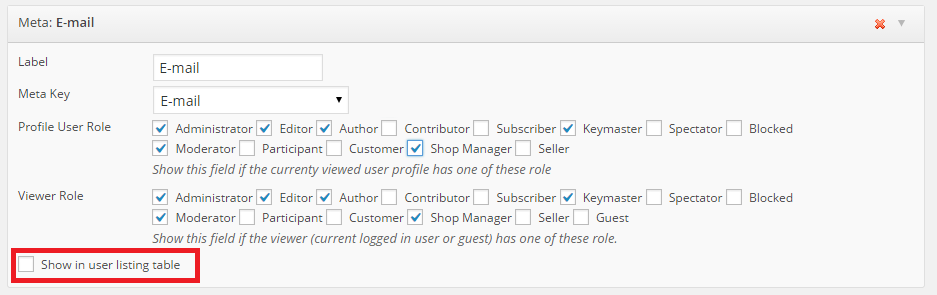
5. Adăugați câmpuri noi
- Dacă doriți să adăugați mai multe câmpuri decât cele implicite, puteți pur și simplu să faceți clic pe oricare dintre aceste butoane și veți putea adăuga câte câmpuri personalizate doriți.
6. Setări
Administratorii pot alege acum dintre diferitele modele de design încorporate pentru toate profilurile de utilizator și listele de utilizatori.
- Navigați la WPDashboard->User Frontend->Settings .
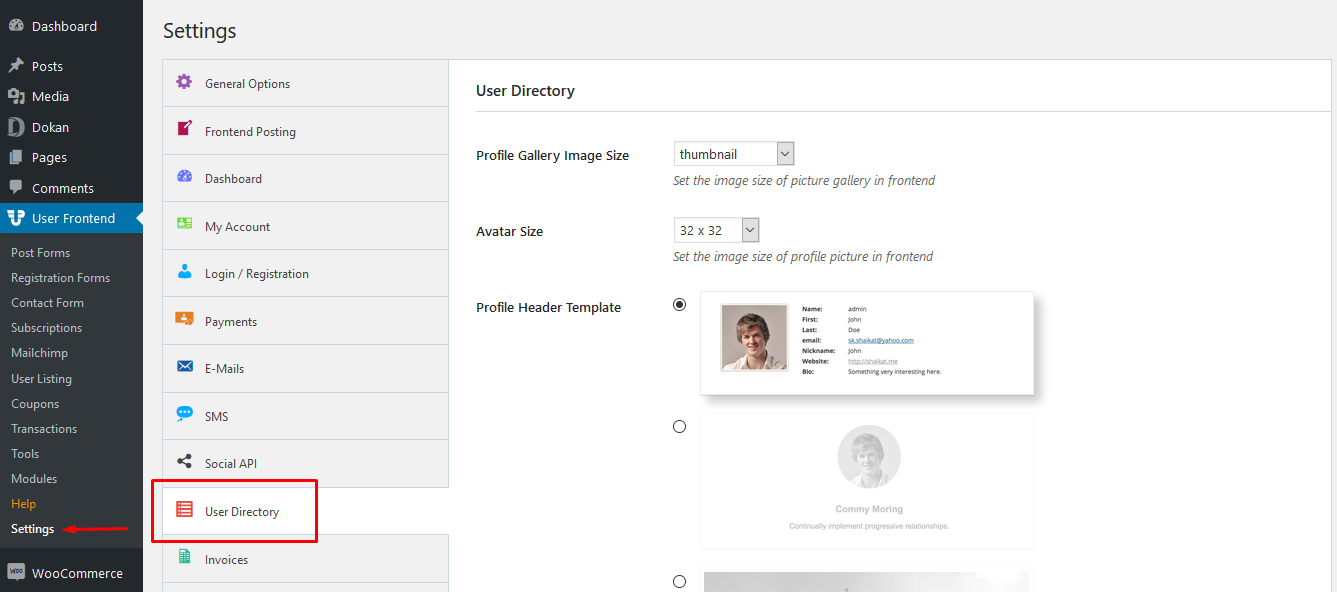
- Puteți modifica cu ușurință dimensiunea imaginii din galeria de profil . Doar alegeți dimensiunea din meniul derulant, așa cum se arată mai jos.
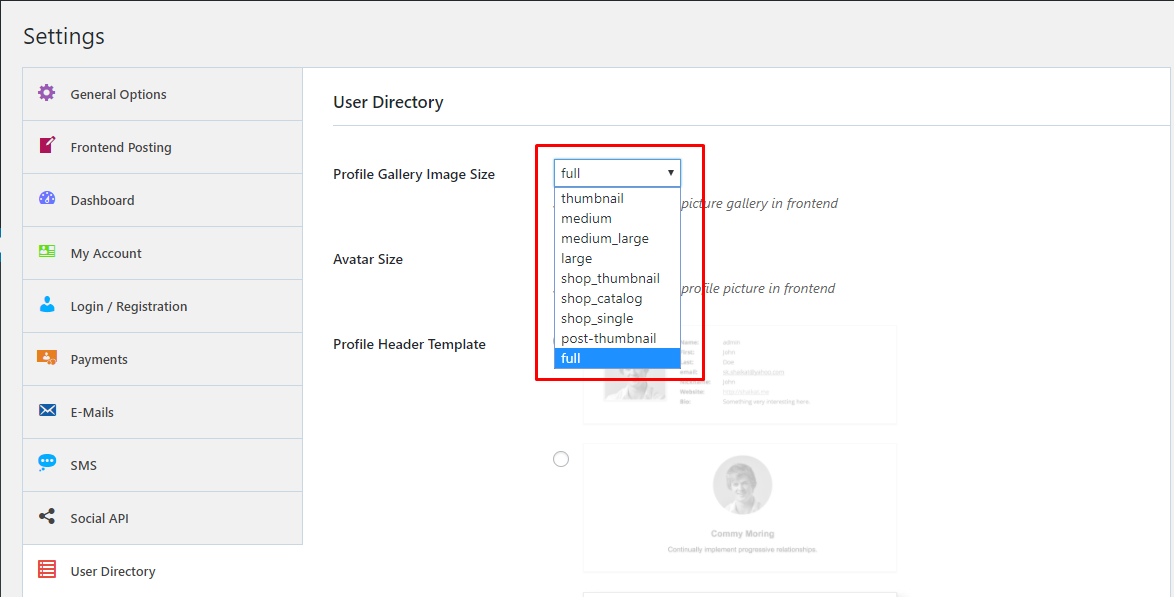
- De asemenea, puteți modifica dimensiunea avatarului, selectați o dimensiune din meniul derulant.
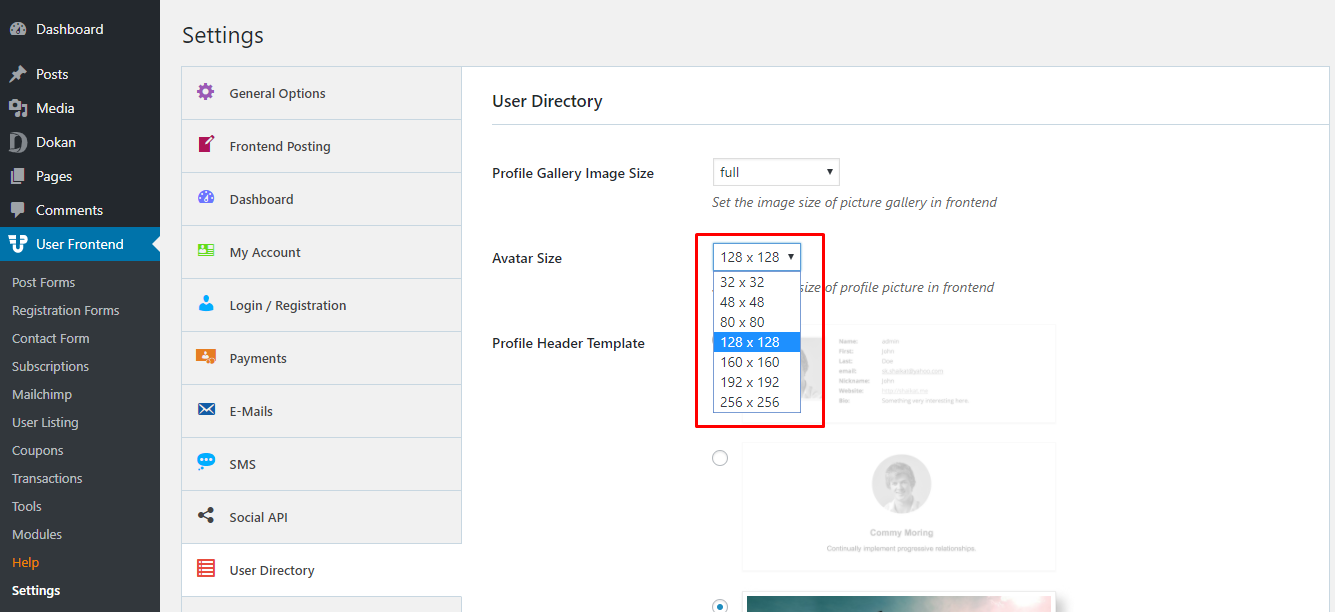
- Există o opțiune de schimbare a șablonului antet profil . Trebuie să alegeți unul dintre cele 3 șabloane predefinite oferite.
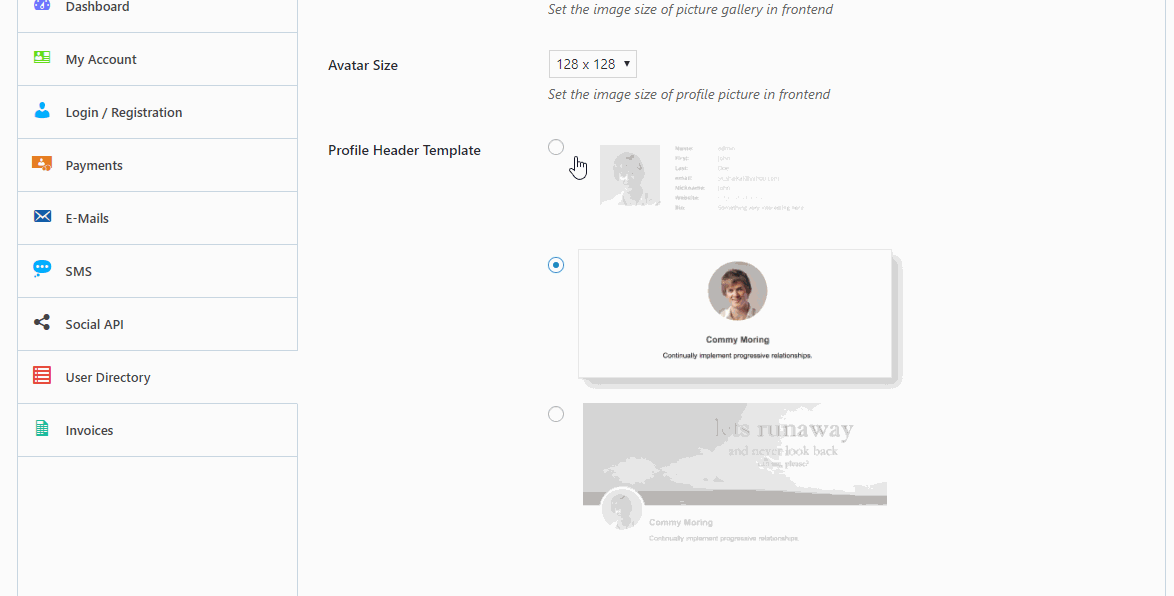
- Acum treceți la șablonul de înregistrare a utilizatorilor , alegeți unul dintre cele 6 șabloane predefinite oferite.
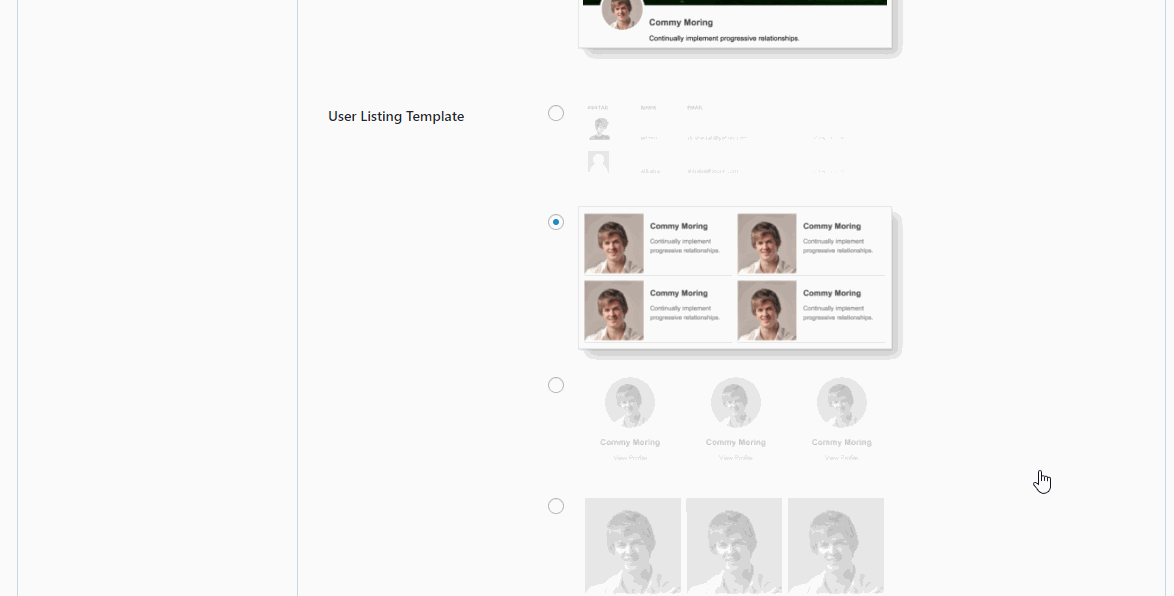
7. Afișați Lista
- Pentru a afișa lista pe front-end-ul site-ului dvs., creați mai întâi o pagină nouă, acordați-i un titlu la alegere și apoi adăugați următorul cod scurt în corpul paginii:
[wpuf_user_listing]Apoi publicați pagina. Tabelul Lista utilizatorilor va fi afișat pe această pagină.

8. Personalizați vizualizarea implicită
- Puteți personaliza vizualizarea implicită a directorului de membri. Există două moduri,
A. Afișați tuturor utilizatorilor
De asemenea, puteți controla cine poate vedea ce tip de utilizatori există pe site-ul dvs. WordPress. În funcție de tipul de utilizator, cum ar fi
- Administrator
- Autor
- Editor
- Abonați
- Clienți
- Navigați la WP Admin → Postare → Pagina în care ați folosit shortcode-ul User Directory și inserați următorul cod.
[wpuf_user_listing role=”all”]Notă: Acest cod va afișa tuturor utilizatorilor de pe site-ul dvs.
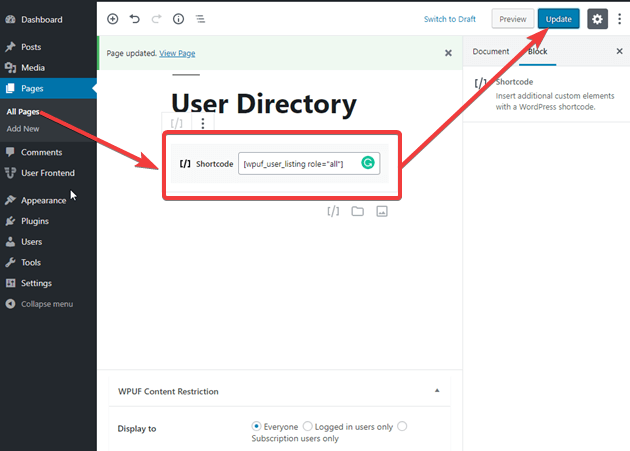
Acum, dacă navighezi pe front-end-ul site-ului tău și mergi la pagina de listare a utilizatorilor ca alt utilizator decât ca administrator.
Directorul de utilizatori va afișa toți cei din listă pe front end.
b. Afișați anumiți utilizatori
- În calitate de administrator, puteți limita și o anumită categorie de utilizatori din lista de directoare. Acest lucru va depinde de configurația administratorului.
De exemplu aici în această listă de utilizatori Elaine Benes este administrator.
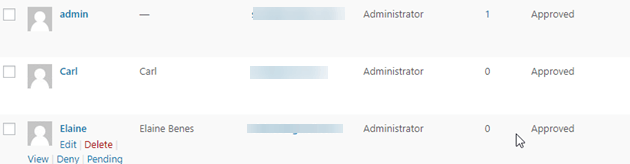
Dacă introduceți următorul cod scurt în locul celui precedent, va limita anumite capacități de vizualizare.
[wpuf_user_listing roles_exclude=”Administrator,Customer”]Notă: În acest shortcode dacă puteți schimba rolurile care vor fi excluse. Cum ar fi vânzători, editori, abonați etc.
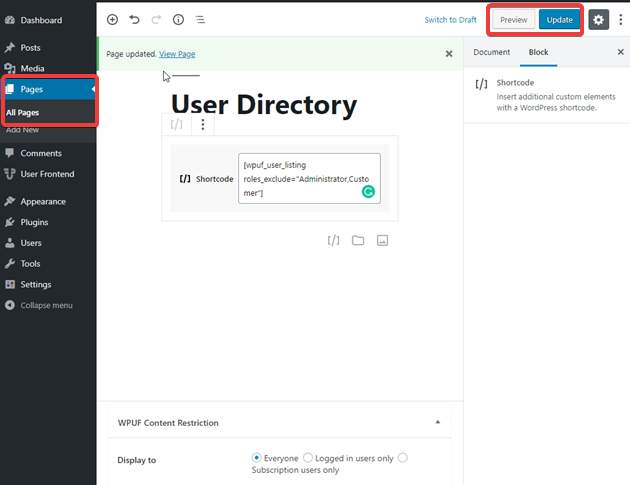
Vizualizarea front-end va exclude administratorul și Clientul din Directorul de utilizatori. (Conform codului scurt)
- În același mod, puteți limita numărul care va fi afișat pe o pagină cu codul de mai jos.
[wpuf_user_listing roles_exclude=”Administrator,Customer” per_page=”10″] 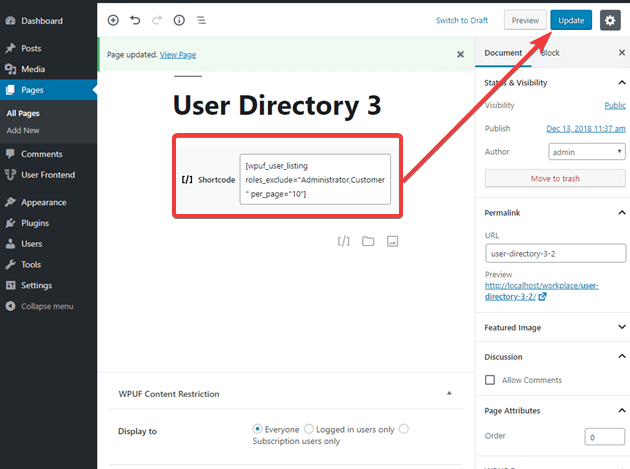
Așadar, așa puteți personaliza cu ușurință ordinea de sortare implicită a directorului implicit de membri WordPress folosind uimitorul modul User Directory al WP User Frontend.
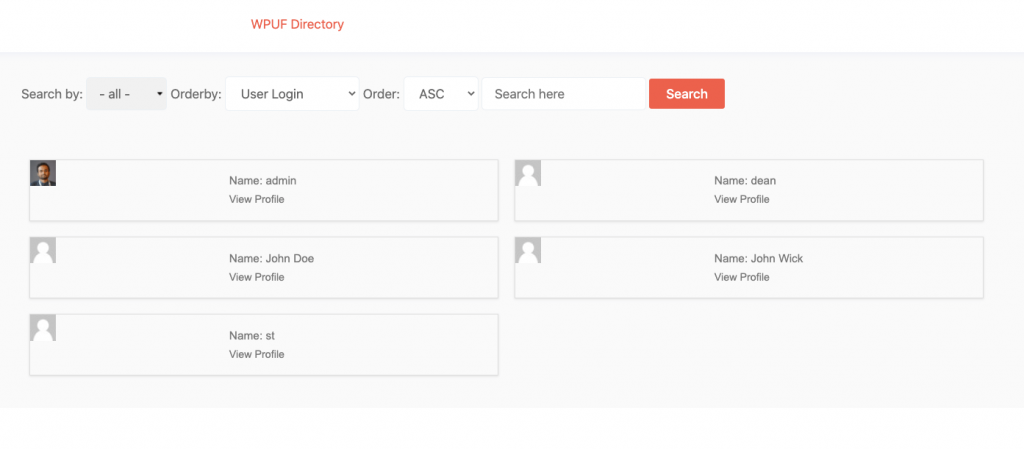
Puteți urmări videoclipul de mai jos, pentru a obține mai multe informații.
Creați-vă propriul director de membri WordPress
WordPress este orice altceva decât flexibil. Deoarece este o platformă open-source, personalizarea nu este neobișnuită. Tot ce aveți nevoie sunt resursele potrivite și vă puteți proiecta site-ul WordPress după cum doriți.
La prima vedere, poate părea un proces complicat de a personaliza ordinea de sortare a directorului de membri WordPress. Dar, aici ți-am oferit modalitățile și resursele potrivite care îți vor face munca mai ușoară. Nu numai că puteți crea directorul de membri perfect, ci și să vă personalizați propriul mod. Și dacă aveți întrebări, nu ezitați să ne contactați.
